Surfaceのクイック設定からWi-Fiに接続することで、迅速にネットワークにアクセス可能です。タスクバーのネットワークアイコンをクリックするだけで、利用可能なWi-Fiが表示され、接続完了。設定を開く手間が省け、時間を節約できます。
また、クイック設定はカスタマイズでき、頻繁に使用する機能を追加することで利便性が向上します。これにより、カフェや公共の場所での接続がスムーズになり、作業効率がアップします。
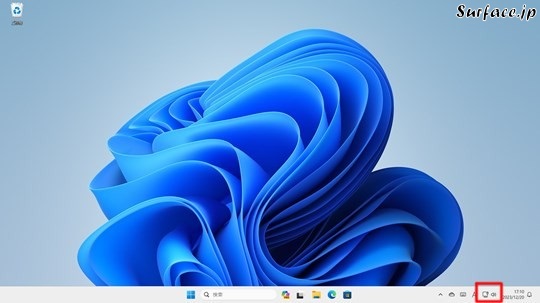
通知領域のネットワーク・ボリュームアイコンをクリックします。
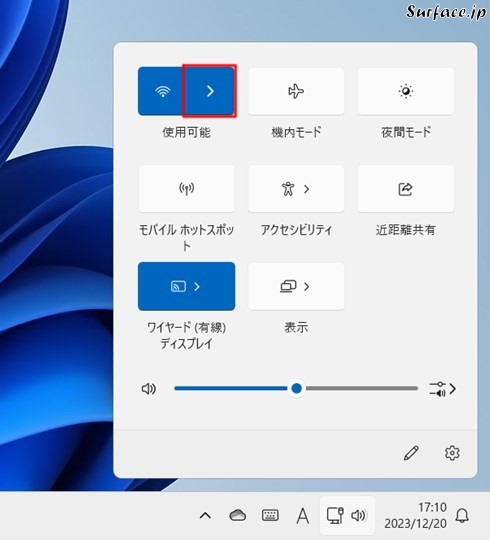
クイック設定の[Wi-Fi]がオンになっていることを確認し、[>(Wi-Fi接続設定の管理)]をクリックします。
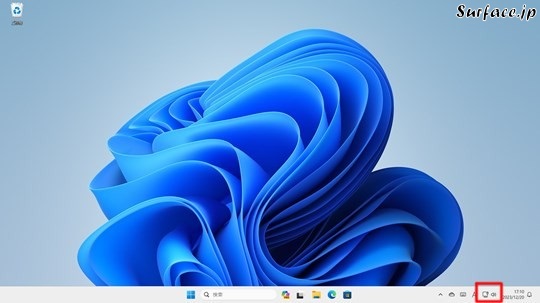
通知領域のネットワーク・ボリュームアイコンをクリックします。
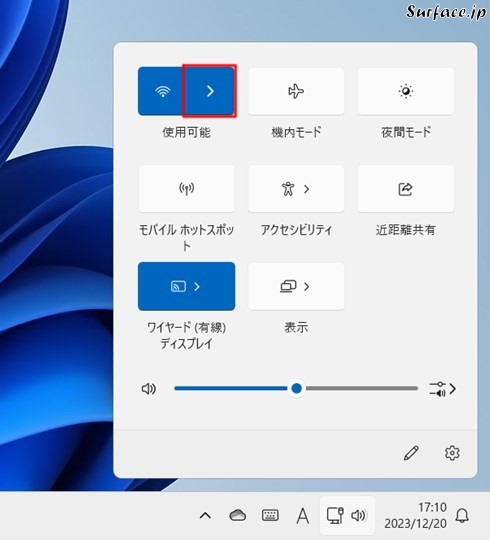
クイック設定の[Wi-Fi]がオンになっていることを確認し、[>(Wi-Fi接続設定の管理)]をクリックします。
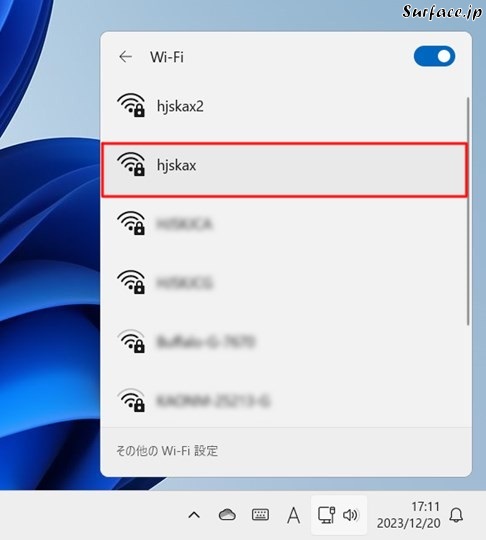
接続したいアクセスポイント名をクリックします。
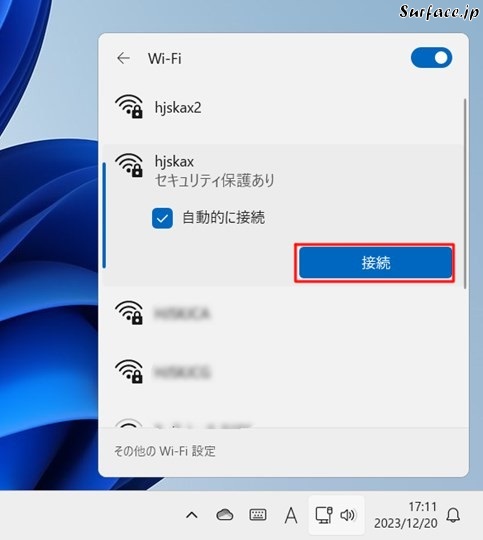
[自動的に接続]に任意にチェックして、[接続]をクリックします。
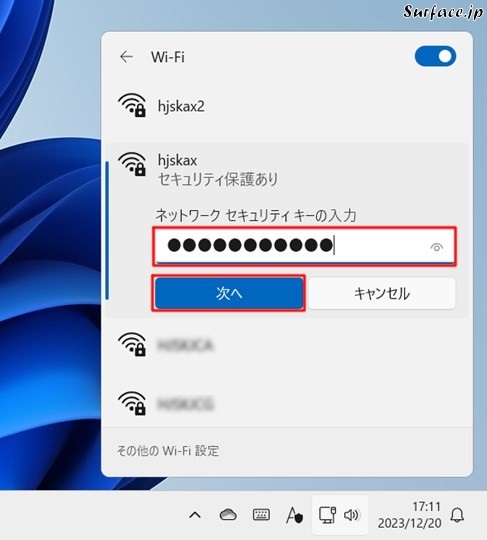
セキュリティキーを入力し、[次へ]をクリックします。
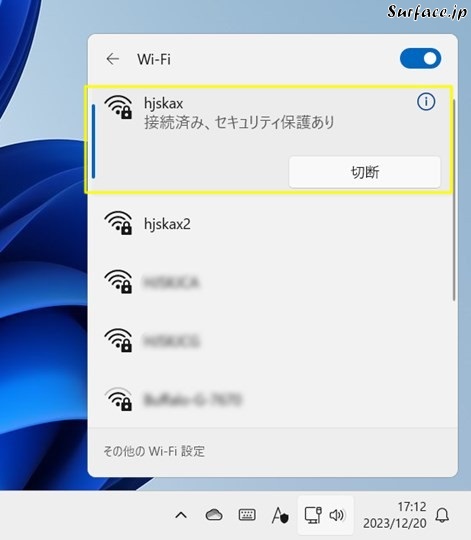
接続済みになれば、Wi-Fiを使うことができます。





 [早くも増刷決定!!]
[早くも増刷決定!!]







![[完全改定版]Windows 10上級リファレンス v2](https://hjsk.jp/00books/110/syouei-win10-jrv2-z.jpg)